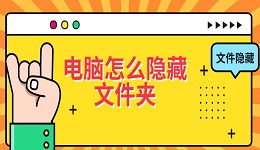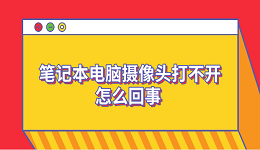“怎么进安全模式?”这条留言成功引起了驱动哥的注意。
在遇到电脑蓝屏、黑屏等系统问题的时候,如何在更安全且不损失电脑文件的情况下修复故障?系统早已为大家准备好了相应的修复策略。

没错!电脑也有属于自己的Plan B——安全模式。你用过电脑中的安全模式吗?安全模式存在的意义是什么?电脑如何进入安全模式解决故障问题呢?驱动哥一文带你了解安全模式的重要作用!

 好评率97%
好评率97%  下载次数:4850536
下载次数:4850536 一、安全模式是什么?
安全模式是Windows操作系统中的一种特殊模式,可以在不起用第三方设备驱动的情况下使用电脑,让电脑在系统最小模式下运行,更方便快速地找出和修复计算机系统的错误。
二、安全模式能做什么?
1.删除文件
明明已经关闭了文件,但电脑却出现“文件正在使用中,无法删除”?在安全模式下系统会自动交出文件控制权,就可以轻松删除了。
2.修复系统故障
我们时常会遇到无法正常启动电脑的情况,这时可以通过安全模式进行启动后再次启动电脑。如遇到注册表引起的故障问题,也可以在安全模式下启动时进行自动修复。
3.恢复系统设置
如果在安装了新的驱动程序或软件后遇到电脑蓝屏的情况,也可以在安全模式中进行安全删除,重新启动后再通过驱动人生8安装回来即可。

三、如何进入安全模式?
进入安全模式有以下3种方法,同时又分为能进入系统以及无法正常进入系统的2种情况。
1.无法进入系统——开机按F8键进入
该方法针对电脑蓝屏、黑屏等无法进入系统的情况。长按开机键重启电脑,在电脑出现开机启动画面时,一直按住F8键,然后系统就会出现操作菜单,根据不同的情况选择安全模式版本即可。

2.无法进入系统——开机按CTRL键
除了按F8键外,长按CTRL键也能够进入系统操作启动项菜单,选择【启用安全模式】即可。
3.能进入系统——从设置系统进入
第一步:同时按住【Win+R】键,输入【msconfig】,点击【确定】进入系统配置窗口。

第二步:切换至【引导】菜单,选择当前操作的系统,并在【引导选项】中勾选【安全引导】,点击【确定】。

第三步:关闭以上窗口后,重启电脑,此时将直接进入安全模式,如果想退出安全模式,可以在系统配置的窗口中取消勾选【安全引导】即可。
以上就是关于安全模式的作用及进入方法,更多电脑相关问题敬请关注驱动人生。

 好评率97%
好评率97%  下载次数:4850536
下载次数:4850536